
欢迎来到猫亮设计,以上图片是使用solidworks中通过参考点的曲线绘制而成,很多朋友都很像知道这个模型的画法,下面,我来给大家仔细说明一下。
- 选择任意一个基准面绘制一个正12边形,给定内切圆直径100,并使用凸台拉伸命令,拉伸高度40,设定拔模斜度30度。
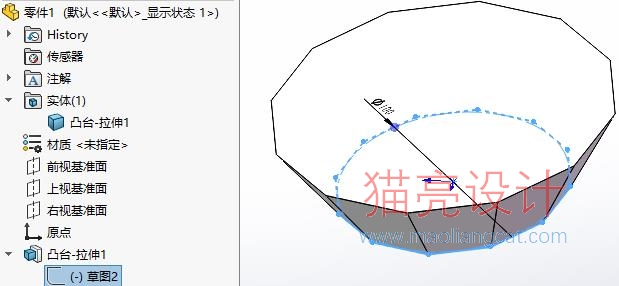
- 开启3D草图模式,如图使用样条曲线依次选择凸台的各个顶点,绘制成为3D的样条曲线,最后样条曲线首尾相接。
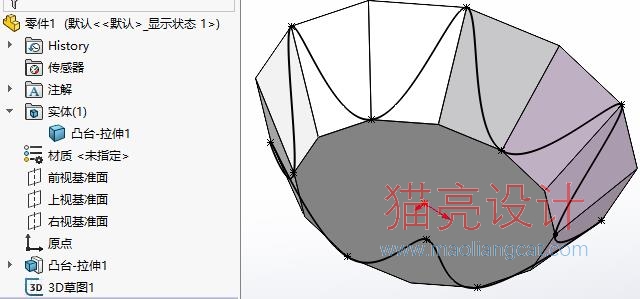
- 使用实体/删除命令,删除拉伸的凸台,留下上面的步骤中绘制出的3D样条曲线。

- 使用扫描命令,扫描路径选择样条曲线,采用圆形轮廓扫描,扫描直径给定尺寸2.
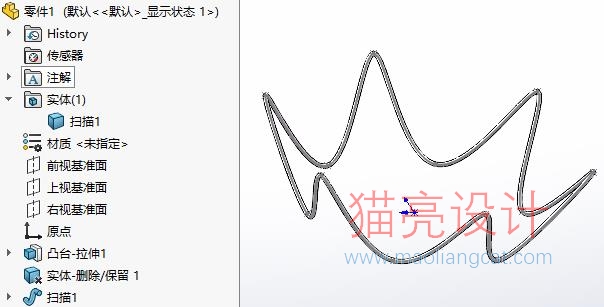
- 如图这里使用的是上视基准面和右视基准面这两个交叉的基准面来创建一个基准轴。基准轴创建完成后,使用圆周阵列,中心轴选择基准轴,360度等距阵列,阵列数量10,选择实体进行阵列,阵列后共计有10个实体。
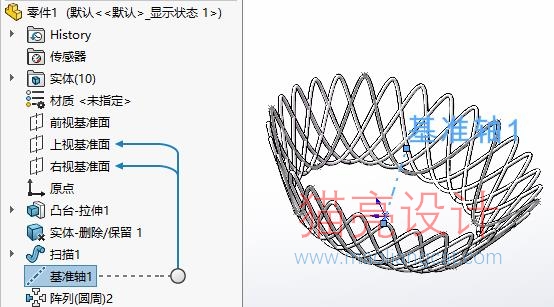
- 绘制果盘底面薄壁,在最初的12边形草绘基准面上创建一个圆,这个圆和12边形的顶点重合,采用合并实体、对称拉伸的方式,拉伸高度设置为1,创建底板。在生成的结果中可以观察到,实体数量由前面的10变为1。

- 在底面中心绘制一个直径3的圆,使用切除拉伸对底面打孔。
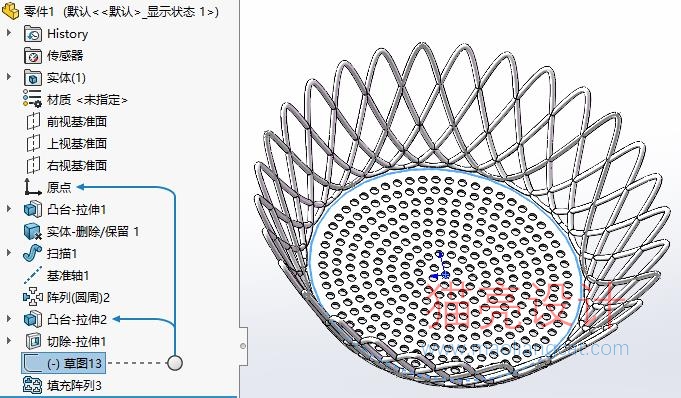
- 在底板上表面绘制一个圆,圆的大小和12边形的内切圆保持一致。使用填充阵列命令,对圆孔特征进行阵列,阵列的范围选择刚刚绘制的圆,阵列的方向选择正12边形的一条边,最后完成填充阵列。
这个采用通过参考点的曲线绘制的果篮到这里就结束了,这个模型看起来比较复杂,其实,只要我们用心去观察,并且注重建模过程中的每一个小细节,这个模型的绘制还是很简单的。
声明:猫亮设计所有文章,如无特殊说明或标注,均为本站原创发布。任何个人或组织,在未征得本站同意时,禁止复制、盗用、采集、发布本站内容到任何网站、书籍等各类媒体平台。如若本站内容侵犯了原著者的合法权益,可联系我们进行处理。





